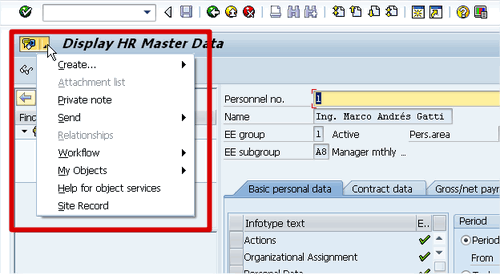Cómo habilitar el menú GOS (Generic Object Services) para un usuario SAP determinado
Conozca una de las causas por las que el menú GOS - Generic Object Services - no está habilitado ( no está visible) en transacciones iniciadas por un usuario SAP determinado, y un modo posible de solución.
El menú GOS
El menú GOS (Generic Object Services) es una poderosa herramienta estándar de SAP muy útil para usuarios y desarrolladores que permite el acceso directo a determinadas funciones del sistema.
Entre las funciones ofrecidas por esta herramienta, se cuenta con la posibilidad de monitorear el estado de los Workflows asociados al objeto de negocio que se está visualizando, adjuntarle archivos, notas, URLs, como también es posible enviar emails, arrancar un workflow o chequear los IDocs para el documento.
Generalmente, se puede encontrar el ícono asociado al Menú GOS en distintas aplicaciones, por ejemplo: Modificación de Facturas de Finanzas, Modificación de infotipos de empleados, etc.
En la siguiente figura se muestra el ícono ![]() (que identifica al menú GOS) en la transacción de Visualización de Datos Maestros de Personal de HR (PA20), y al hacer click sobre ese ícono se despliegan las funciones disponibles:
(que identifica al menú GOS) en la transacción de Visualización de Datos Maestros de Personal de HR (PA20), y al hacer click sobre ese ícono se despliegan las funciones disponibles:
Si bien es común que el ícono asociado a GOS en muchas transacciones estándar del sistema SAP esté presente y aprovechar la funcionalidad que ofrece, también es probable que en algunas situaciones, el menú GOS no se encuentre visible en esas aplicaciones y por lo tanto no se puede acceder a su potente funcionalidad.
La imagen siguiente muestra la misma transacción ejecutada anteriormente (PA20) en donde no está habilitado el icono del menú GOS:
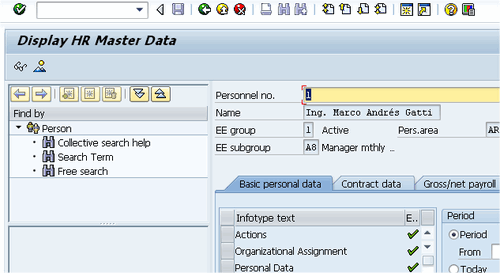
En este tip se mostrará y ejemplificará una de las causas que pueden provocar que el menú GOS no aparezca en las transacciones donde se espera encontrarlo.
Se presentará además una solución posible para poder visualizar el menú GOS y así habilitar su uso para aprovechar sus funcionalidades en las transacciones donde aparece.
Identificando el problema: Visualizar la configuración de un usuario SAP
Una de las causas que provocan que el menú GOS no esté presente en determinadas transacciones iniciadas por un usuario en particular, está relacionada con la configuración de ese usuario en SAP.
El usuario que desea acceder a esta funcionalidad tiene que tener especificado en el campo ‘User Type’ de su configuración, el valor ‘Dialog’.
En algunas ocasiones puede suceder que los usuarios sean creados en el sistema con el 'User Type' ‘Service’ lo que provoca la ausencia del menú GOS cuando este usuario en particular accede a una transacción.
Una solución al problema: Verificar y cambiar la configuración del usuario
Para verificar la configuración del usuario:
1) Ir a la transacción SU01, ingresar el usuario en cuestión, y luego click en el botón ‘Change’.
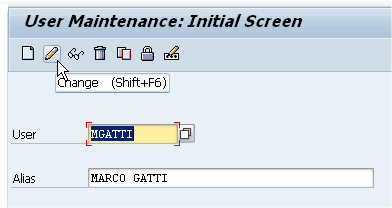
2) Una vez en la pantalla de edición del usuario, seleccionar la solapa ‘Logon data’ y verificar que el campo ‘User type’ esté especificado como ‘Dialog’. En caso de que dicho campo tenga el valor ‘Service’, sustituirlo por el valor ‘Dialog’ y guardar los cambios.
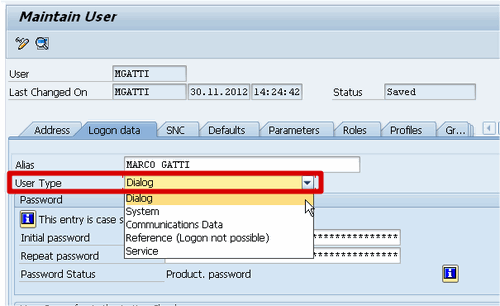
Realizado este cambio simple en la configuración del usuario, cuando el mismo solicite nuevamente ejecutar una transacción en donde no estaba activo el menú GOS, el mismo podrá visualizarze a partir del cambio establecido y se podrá acceder a todas las funcionalidades que este menú ofrece.
Para tener en cuenta:
- En el menú GOS está disponible ya desde la versión 4.6C del R/3
- Es probable que se necesiten permisos especiales para realizar los cambios necesarios en la configuración del usuario (uso de la transacción SU01).
 |
- Especialista ABAP y Workflow |
Copyright 2012 - Teknoda S.A.
IMPORTANTE: “Notas técnicas de SAP ABAP" se envía con frecuencia variable y sin cargo como servicio a nuestros clientes SAP. Contiene notas/tutoriales/artículos técnicos desarrollados en forma totalmente objetiva e independiente. Teknoda es una organización de servicios de tecnología informática y NO comercializa hardware, software ni otros productos. |